Problém hlasitých reklam na Hulu je častou stížností diváků. Může být docela nepříjemné a nepohodlné, když se hlasitost během reklamní přestávky náhle zvýší.
Když něco sledujete na Hulu, může být nepříjemné, když jsou reklamy MNOHEM hlasitější než zobrazovaný materiál.
V mnoha případech mohou být reklamy o 10-20 decibelů hlasitější než samotný obsah na Hulu! Lze nějak snížit hlasitost reklam, které se na Hulu přehrávají?
Cílem tohoto článku je proniknout do příčin tohoto jevu a prozkoumat možná řešení, jak tento problém účinně řešit.
| Co dělat | Stručné informace |
| Hulu bez reklam | Jednou z metod je prosté předplatné služby Hulu bez reklam. |
| Nainstalujte si blokátor reklam | Pokud se rozhodnete sledovat Hulu pomocí webového prohlížeče, máte v systému Windows možnost nainstalovat doplněk pro blokování reklam. AdBlock dokáže zablokovat většinu reklam, které se na Hulu zobrazují. |
| Funkce automatické hlasitosti v televizoru | V nastavení zvuku některých televizorů je funkce, která automaticky změní hlasitost, pokud zjistí nadměrné kolísání úrovně přehrávaných zvuků. |
Proč jsou reklamy na Hulu přehrávány s tak vysokou hlasitostí?
Úroveň hlasitosti reklam na Hulu je většinou zvýšena z marketingových důvodů. Je pravděpodobnější, že diváci budou věnovat pozornost hlasitému materiálu.
Máte možnost si předplatit verzi služby Hulu bez reklam, zapnout funkci automatické hlasitosti na televizoru nebo streamovací kartě, nainstalovat blokátor reklam, zakoupit zvukový kompresor nebo ztlumit televizor, abyste snížili hlasitost reklam přehrávaných na službě Hulu.
Spotřebitelé služby Hulu si bohužel na hlasitost reklam této služby stěžují již delší dobu a je jich velké množství.
Zdá se, že firma příliš nepokročila, pokud jde o dosažení uspokojivější úrovně vyvážení úrovně zvuku na své straně.
Společnost Hulu přiznala, že si je problému vědoma a v současné době se zabývá možnými nápravnými opatřeními.
Je zajímavé, že díky právnímu předpisu známému jako Commercial Advertisement Loudness Mitigation Act (CALM) je protizákonné, aby televizní reklamy měly vyšší hlasitost, než je průměrná hlasitost kanálu.
Tento zákon se však vztahuje pouze na tradiční služby, jako je kabelová televize; nezahrnuje streamovací služby, jako jsou ty, které lze nalézt online.
Poskytovatelům streamingu může v důsledku toho příliš hlasitá reklama projít. U služby Hulu se uživatelé často setkávají s tímto obtěžujícím a velmi častým problémem.
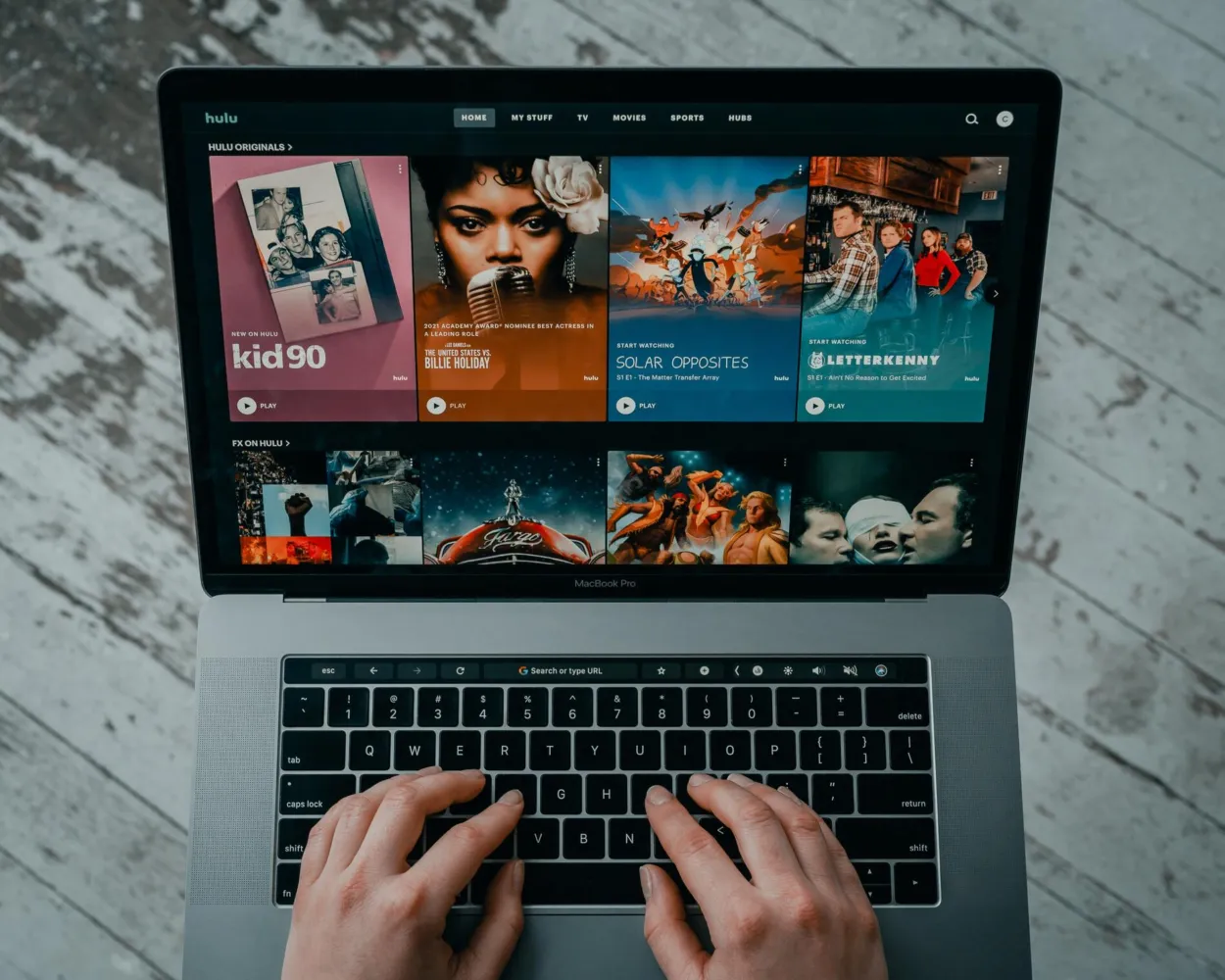
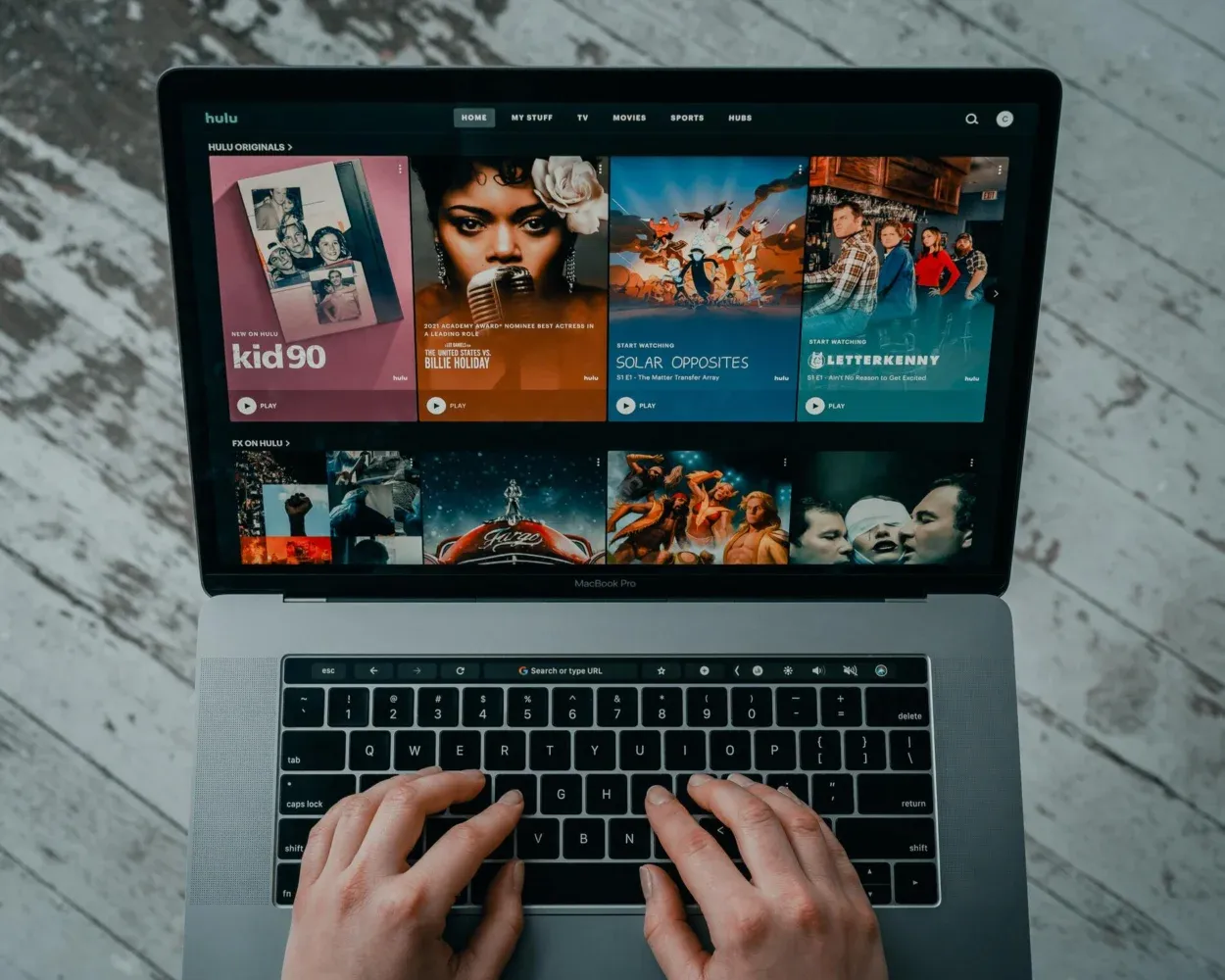
With a Hulu subscription, you may watch more than 85 live TV stations at once
Jak zkrotit hlasitost reklamních sdělení služby Hulu?
Na Hulu se lze naštěstí těchto nepříjemně hlasitých reklam zbavit několika různými způsoby…
Hulu bez reklam: přihlaste mě!
Jednou z možností, jak se vyhnout poslouchání rušivých reklam, které se na této platformě přehrávají, je jednoduše si předplatit službu Hulu bez reklam.
Hulu bez reklam
Plán bez reklam na Hulu stojí 12,99 dolaru měsíčně a můžete začít s bezplatnou zkušební verzí na prvních 30 dní.
Pokud používáte službu Hulu soustavně, je pro vás plán Hulu bez reklam ideální volbou.
Nezapomeňte, že i v plánu bez reklam se stále objevují reklamy, ale často jsou buď na začátku, nebo na konci pořadu. To platí i v případě, že plán bez reklam reklamy neobsahuje reklamy.
Na druhou stranu, pokud nechcete vynakládat další finanční prostředky, máte k dispozici několik alternativních možností…
Nainstalujte si blokátor reklam
Pokud se rozhodnete sledovat Hulu pomocí webového prohlížeče, máte v systému Windows možnost nainstalovat doplněk pro blokování reklam.
AdBlock dokáže zablokovat většinu reklam, které se na Hulu zobrazují, a umožní vám tak pokračovat ve sledování programu nebo filmu bez přerušení.
Ublock Origin je další alternativou, kterou je třeba zvážit.
Kromě toho existuje doplněk pro Google Chrome s názvem Hulu Ad Skipper, který je funkční ve vysoké míře.
Mějte na paměti, že aby tato možnost fungovala, musíte ke sledování služby Hulu používat počítač. Do televizoru není možné nainstalovat blokátor reklam, který by zabránil zobrazování reklam v aplikaci Hulu.
Pokud máte volný notebook, můžete jej pomocí HDMI připojit k televizoru a sledovat Hulu bez obtěžování reklamami.
UPOZORŇUJEME, že tuto možnost nelze použít s mobilní aplikací Hulu; je kompatibilní pouze s online verzí Hulu v prohlížeči.
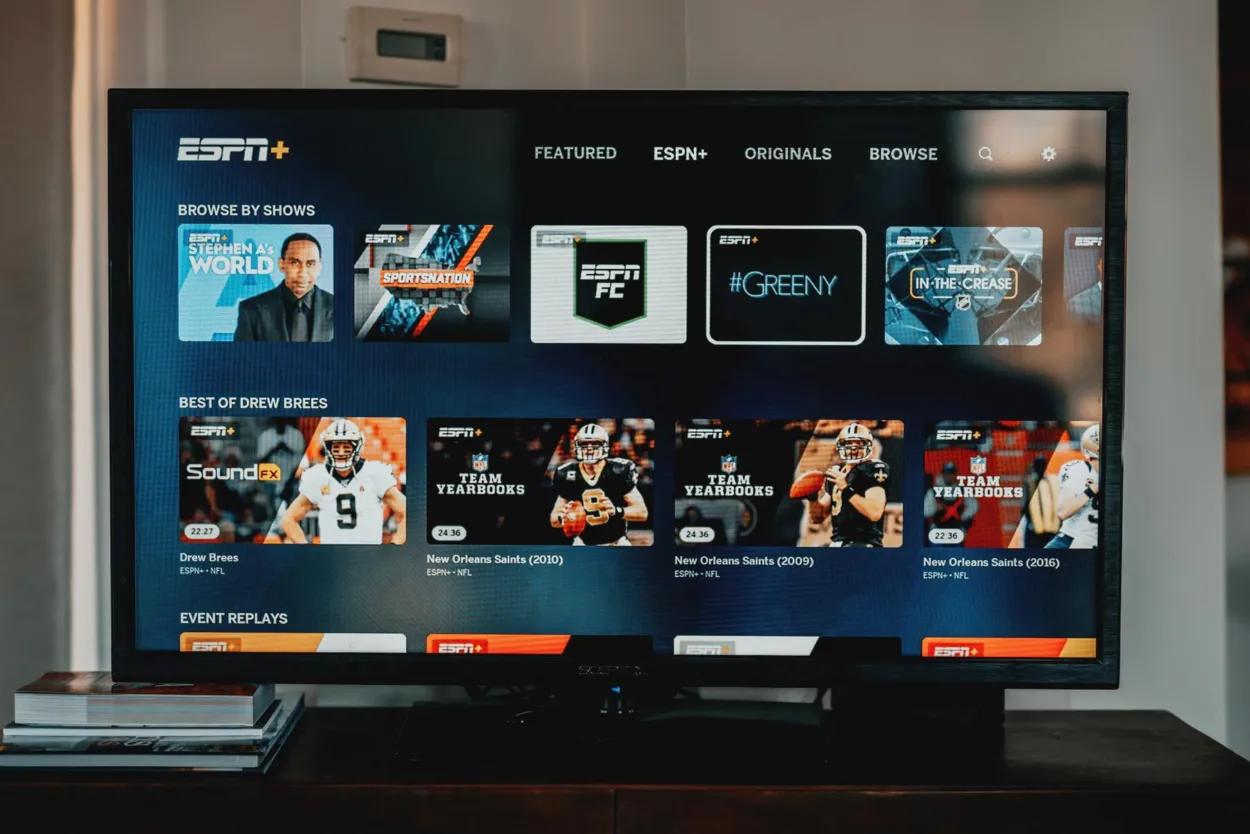
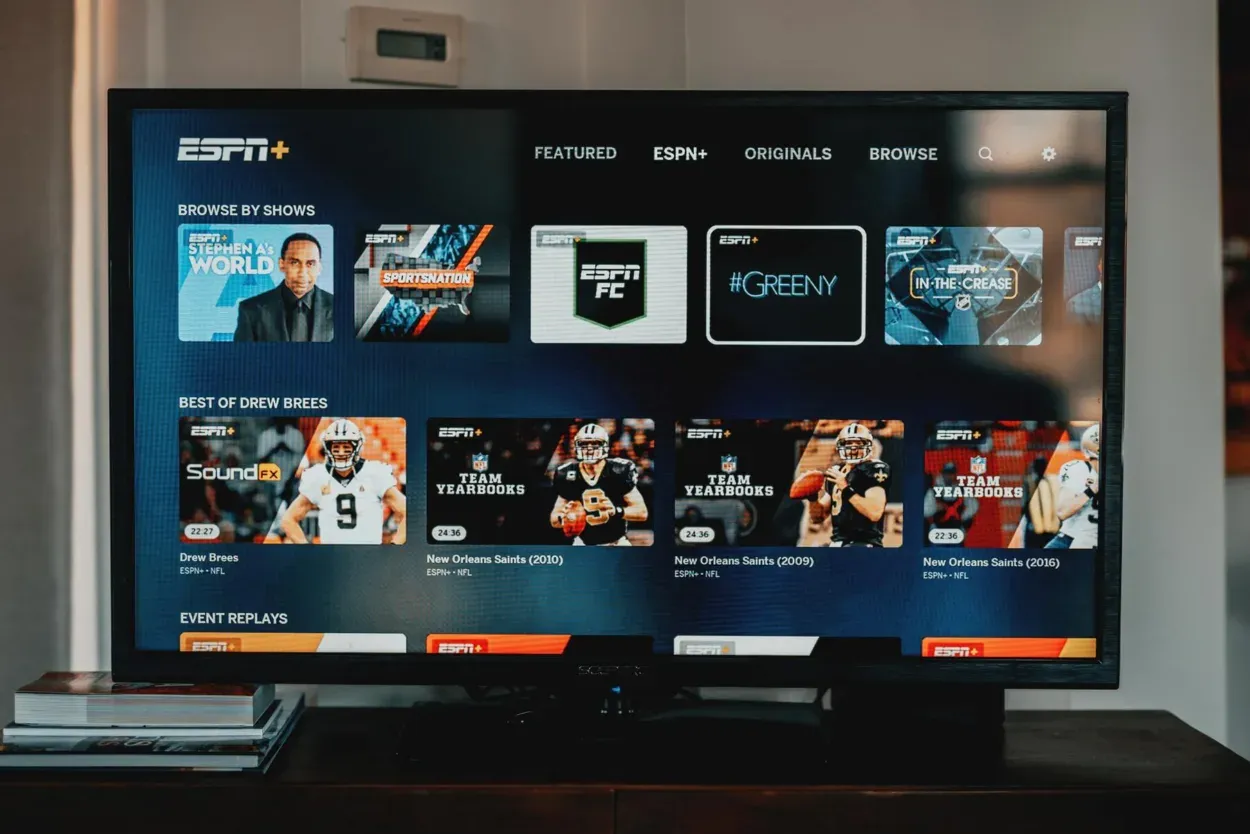
There are supplementary channels available on Hulu
Zapněte funkci automatické hlasitosti televizoru
V nastavení zvuku některých televizorů je funkce, která automaticky změní hlasitost, pokud zjistí nadměrné kolísání úrovně přehrávaných zvuků.
Funkce „Automatická hlasitost“ umožňuje automatické snížení úrovně přibližně o 12 decibelů, které lze použít na hlasitost reklam.
Chcete-li na televizoru povolit funkci Automatická hlasitost, proveďte následující kroky:
Samsung Smart TV:
- Podívejte se do části Nastavení
- Přejděte na položku Zvuk
- Klepněte na možnost Odborná nastavení
- Klepněte na možnost Automatická hlasitost
Pro televizory LG WebOS
- Podívejte se do části Nastavení
- Klepněte na položku Zvuk
- Přejděte do režimu hlasitosti
- Klikněte na Automatická hlasitost.
U televizorů Vizio SmartCast
- Přejděte do nabídky
- vyberte možnost Zvuk.
- Jakmile se tam dostanete, zapněte funkci Vyrovnání hlasitosti.
Funkce automatické regulace hlasitosti na televizoru
Bohužel ne všechny televizory jsou touto funkcí vybaveny; u těch, které ji mají, může být v závislosti na výrobci televizoru označena jinou přezdívkou nebo se může nacházet v jiné nabídce.
Další věc, kterou je třeba mít na paměti, je, že funkce automatické hlasitosti často způsobuje rušení provozu externích reproduktorů, například soundbarů.
V každém případě se vyplatí prozkoumat, zda je možné snížit celkový počet reklam, které se na Hulu přehrávají.
Ujistěte se, že je vaše napařovací zařízení vybaveno funkcí automatického vyrovnávání hlasitosti
Pokud používáte Hulu na streamovacím zařízení (například Roku nebo Fire TV), máte možnost aktivovat funkci automatického vyrovnávání hlasitosti, která funguje stejně jako funkce popsaná výše.
Tato funkce sníží hlasitost všech hlasitých zvuků a zároveň zvýší hlasitost všech tichých zvuků, například dialogů.
Jak to provést:
- Při sledování filmu na zařízení Roku Stick nebo televizoru stiskněte klávesu s hvězdičkou, přejděte do nabídky režimu hlasitosti a vyberte možnost „Vyrovnání“.
- Zařízení Fire TV: Funkci „Vyrovnání hlasitosti“ můžete povolit tak, že v zařízení přejdete do nabídky Nastavení Zobrazení & Zvuky a poté do nabídky Zvuk a kliknete na možnost Rozšířený zvuk.
- V Apple TV přejděte do nabídky Nastavení, Video a zvuk a vyberte možnost „Snížit hlasitost zvuků“.
- Zopakujme, že účelem tohoto nástroje není snížit celkovou hlasitost reklam; přesto může být užitečný při mimořádně hlasitých reklamách.
Pokud ještě nemáte žádné z dříve diskutovaných streamovacích zařízení, možná byste měli uvažovat o jeho zakoupení, abyste mohli vyzkoušet funkci automatického vyrovnávání hlasitosti.
Upozorňujeme, že při použití automatického nastavení hlasitosti mohou být některé zvukové formáty, například Dolby Digital, výchozí pro stereofonní zvuk.
Reklamy na Hulu by neměly mít tak vysokou úroveň hlasitosti, přestože celková kvalita zvuku bude nižší.
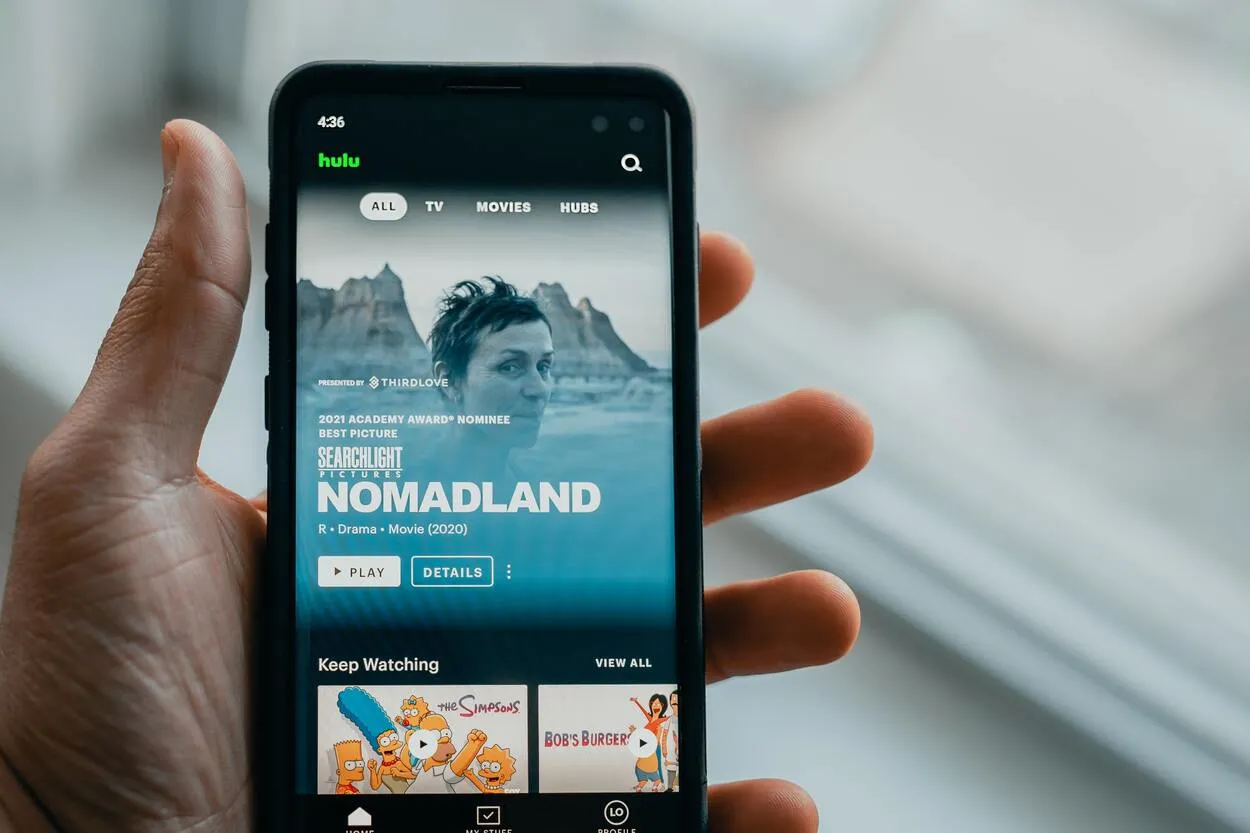
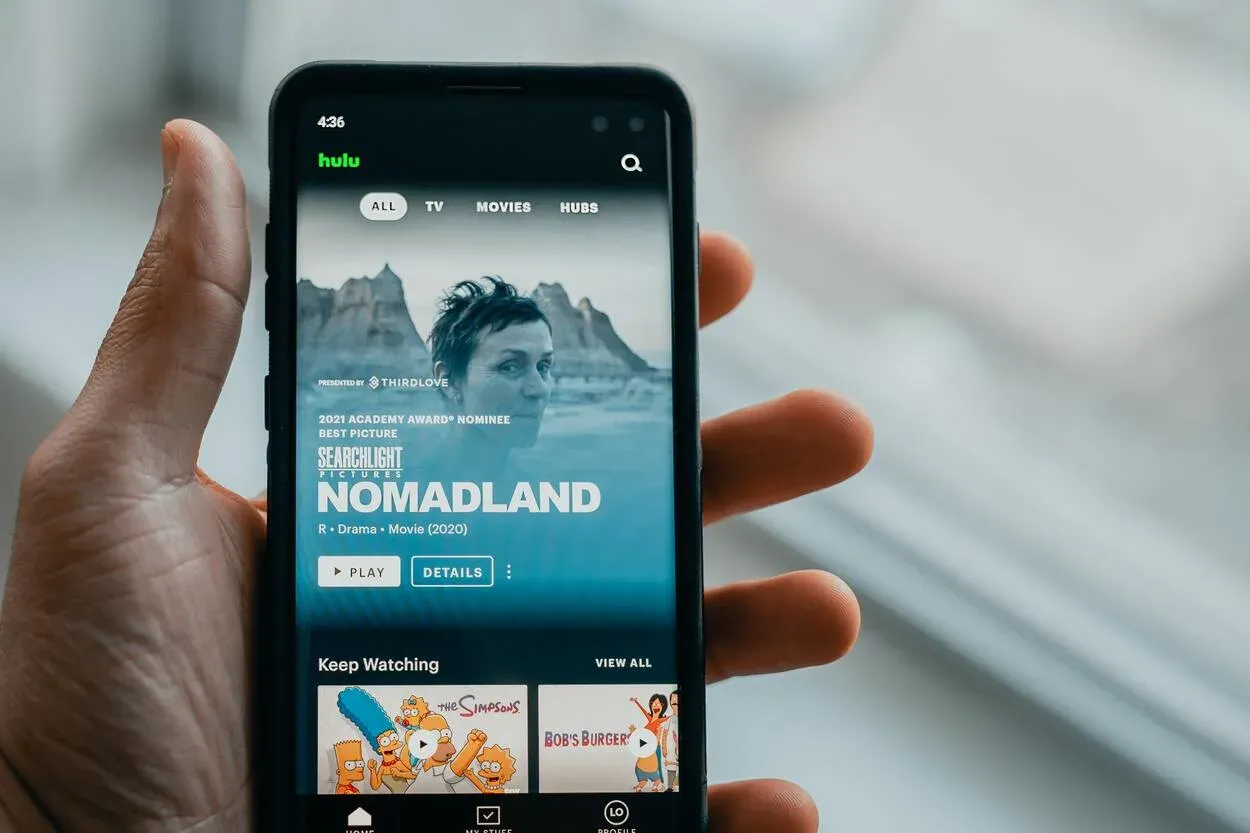
Both Disney+ and ESPN+ may be found in the Hulu Base bundle.
Použijte kompresor pro zvukovou stopu, který je externí.
Zakoupení externího zvukového kompresoru, známého také jako omezovač zvuku, který automaticky snižuje úroveň zvuku televizoru, nemusí být nejpraktičtějším řešením; přesto byste mohli zvážit tuto investici.
Tato zařízení mohou být poměrně drahá, nicméně je možné najít taková, která byla použita někde kolem sta dolarů.
Zvukový kompresor nejenže snižuje hlasitost hlasitých zvuků, ale také zesiluje hlasitost tichých zvuků. Skutečnost, že všechna omezení můžete řídit nastavením různých knoflíků na kompresoru, z něj činí účinnou metodu regulace hlasitosti.
Mohu-li to říci jinak, při použití zvukového kompresoru zůstane zvuk konzistentní v předem stanoveném rozsahu hlasitosti.
Pomocí zvukového kompresoru je možné snížit hlasitost reklam, které se přehrávají ve službě Hulu; jeho výslovné zakoupení je však z tohoto důvodu poměrně těžkopádné.
Je pravda, že mnohem jednodušší by bylo jednoduše si předplatit prémiové předplatné služby Hulu, které reklamy nezahrnuje. Přesto je to jedno z možných řešení!
Často kladené otázky
Jaké jsou důvody hlasitých reklam na Hulu?
Jedním z důvodů, proč bývají reklamy hlasitější než okolní obsah, jsou rozdíly v úrovni zvuku.
Reklamy se často míchají a masterují odděleně od běžného programu, což vede k nesrovnalostem v hlasitosti. Inzerenti chtějí zajistit, aby jejich sdělení pronikla hlukem a upoutala pozornost diváků uprostřed množství rušivých vlivů, kterým čelí.
Jaké technické faktory ovlivňují hlasitost?
Komprese zvuku hraje významnou roli při vnímání hlasitosti reklam. Komprese je technika používaná ke zvýšení působivosti zvuku snížením dynamického rozsahu.
Tato komprese však může vést ke zvýšení vnímané hlasitosti, čímž reklamy více vyniknou. Použitím komprese se inzerenti snaží vyvolat pocit angažovanosti a učinit své reklamy zapamatovatelnějšími.
Jaká jsou řešení a průmyslové iniciativy pro tento problém hlasitých reklam?
Pro řešení problému hlasitých reklam se objevilo několik řešení a průmyslových iniciativ. Průmyslové organizace, jako je Výbor pro pokročilé televizní systémy (ATSC), vypracovaly pokyny pro zajištění jednotné úrovně zvuku ve vysílání. Cílem těchto pokynů je udržet rovnováhu mezi upoutáním pozornosti a zajištěním pohodlí diváků.
Závěry
- Reklamy společnosti Hulu jsou často o 10-20 decibelů hlasitější než skutečný obsah, ale existují způsoby, jak hlasitost snížit.
- Pomoci může předplatné verze bez reklam nebo zapnutí funkce automatické hlasitosti. Nainstalujte si doplněk prohlížeče pro blokování reklam, zapněte funkci automatické hlasitosti televizoru a pomocí HDMI připojte náhradní notebook, abyste mohli sledovat Hulu bez reklam.
- Ujistěte se, že je vaše napařovací zařízení vybaveno funkcí automatického vyrovnávání hlasitosti, abyste snížili počet reklam na Hulu. Zakoupení externího zvukového kompresoru může pomoci snížit hlasitost reklam na Hulu, ale je to drahé a těžkopádné.
Další články
- Žádný zvuk na televizoru Sony? (Zde je návod, jak to napravit)
- Bude chytrý televizor fungovat bez připojení k internetu?
- Je televizor TCL lepší než Hisense? (Zjistěte to!)
- Proč je obrazovka televizoru Samsung tak tmavá? (Vysvětleno)
